La fotografía con el móvil es una de las características más usadas de estos dispositivos, por detrás de la mensajería y las llamadas, la cámara ha evolucionado hasta poder competir en calidad con cámaras portátiles, y resulta verdaderamente molesto acceder a tu galería en búsqueda de algún recuerdo y encontrarnos con fotos en negro, y peor, sin poder saber que foto era.
Tabla de contenido
Debes de saber que puede existir más de un motivo por el que las fotos de tu móvil se vean negras, bien sean problemas relacionados con el teléfono o con la conexión a Internet, te explicamos cómo identificar el error y solucionarlo.
Motivos por los que las imágenes se ven negras en la galería
Para poder identificar la causa por la que tu móvil muestra imágenes en negro y proceder a solucionarlo, lo primero es conocer estos posibles problemas y probarlos de cara a poder solucionar el error de las fotos en negro.
- No disponer de espacio en el móvil
- Una conexión a Internet lenta o inexistente
- Sistema operativo sin actualizarse
- Problemas de hardware
- Una foto tomada por accidente
El listado de arriba nos muestra las principales causas por las que las fotos de la galería se ven en negro. Lo primero que vamos a mirar es si tenemos suficiente espacio en el móvil, pasando por comprobar la conexión a Internet y otras posibles causas para las indeseables fotos en negro en la galería del móvil.
No queda suficiente espacio libre en el móvil
El móvil se ha vuelto una extensión de nuestro cuerpo, pocas cosas nos molestan tanto como salir de casa y percatarnos que dejamos el móvil abandonado en la mesilla de noche, y es que llevamos el teléfono hasta al baño, y ni hablar de que fotografiamos todo de manera compulsiva – comida, paisajes, animales callejeros, todo – desde una selfie hasta fotos de recuerdo pasan por la lente de nuestros móviles con muchísima frecuencia. Estas imágenes necesitan cada vez más espacio para almacenarse principalmente por la mejora en las cámaras de los móviles, esta evolución que ha hecho que podamos hacer fotos de mas de 100 mega pixels también hace que necesitemos mucho más espacio. Si al momento de tomar una foto, la pantalla está en negro es muy probable que sea que te has quedado sin espacio.
Si esto pasa, el móvil no tiene donde guardar la foto que intentas tomar y cómo no consigue hacerlo, puede generar un fichero corrupto que resulta en una foto totalmente negra.
Podemos solucionar esto de una forma bastante sencilla, eliminando fotos antiguas, vídeos o descargas que puedan estar ocupando la memoria de tu dispositivo móvil. Una vez hecho esto, prueba hacer otra foto y ya no debería salir en negro.
Para que esto no vuelva a ocurrir, piensa en comprar un NAS donde disponer de tus fotografías y ficheros en casa, te recomiendo echar un vistaso a la Review del NAS Terramaster F2-423 que hicimos hace poco.
Otra alternativa es almacenar las fotos en algun proveedor online, es decir en la nube, Google cobra muy poco por algo de espacio para este fin, si eres usuario de Amazon Prime tienes además almacenamiento ilimitado de fotografías totalmente gratuito.

¿Qué es el almacenamiento de fotos en la nube?
Y ya que hablamos de almacenamiento en la nube, es bueno que sepas que se trata de un servicio generalmente de pago por el que puedes disponer de ingentes cantidades de espacio para guardar tus fotos u otros ficheros en servidores seguros, de forma que puedas recuperarlos cuando necesites allí donde tengas conexión a internet.
Una de las ventajas de este tipo de almacenamiento es que resulta muy conveniente a la hora de compartir tus fotografías con familiares y amigos – puedes por ejemplo compartir una carpeta entera, o una selección de imágenes, dar permisos temporales o retirarlos cuando así lo consideres.
Se trata de facilitar mucho las cosas, no va únicamente de hacer un respaldo de tus fotos si no de garantizar mediante redundancia y potentes servidores que tendrás una experiencia de uso casi tan buena cómo si tuvieses las fotos en tu móvil.
Cómo único contra, necesitas Internet y según el servicio que elijas, tendrás que pagar algo – si eres usuario de Amazon Prime lo tienes incluido así que sácale provecho.
Con un proveedor de fotos en la nube puedes subir, descargar y hasta editar tus fotos en línea, además se añaden funcionalidades de inteligencia artificial que te permiten filtrar las fotos y buscar entre ellas con solo escribir una o varias palabras clave.
Si ya haces uso de uno de estos servicios y notas que la foto que intentas abrir sale en negro o gris, puede deberse a que no tienes conexión a Internet en ese momento, comprueba tus datos y refresca.
Otros servicios de fotografía en la nube son:
- Google Photos Es la solución de Google de almacenamiento de fotos en la nube, pudiendo compartir, ordenar, filtrar y editar imágenes de forma muy intuitiva. Fue gratuito hasta hace poco, con alguna limitación en la calidad y tamaño de las fotos, ahora tienen planes de pago ya que con mucha facilidad superas las limitaciones nuevas que han impuesto.
- iTunes que es la aplicación por defecto de Apple para copias de seguridad de tu móvil, PC o Mac.
- iCloud Photos La aplicación de almacenamiento dedicada a las fotos en la nube de Apple, hecha para ser una extensión de tu galería del iPhone en Internet. iCloud además enseña y ordena tus álbumes copiando tu configuración, es decir como los has configurado en tu móvil. Una vez te registras en Apple iCloud, te obsequian 5 GB en iCliud Photos.
- Flickr Es la apuesta de Yahoo para el almacenamiento online de fotografías y a la vez una red social donde compartir tus instantáneas con millones de personas de todo el mundo. Destaca que te regalan 1000 GB de almacenamiento.
- Instagram y Facebook, No son propiamente aplicaciones destinadas al almacenamiento de fotos en la nube, pero muchos usuarios la utilizan de esta manera. Puedes importar tus fotos y tenerlas online con mucha limitación en cuanto a tamaño y calidad.
El error podria ser por tu conexión a Internet
SI intentas subir una foto a tu ordenador, una conexión a Internet deficiente o inestable puede ocasionar que las fotos se vean como cuadrados negros. En este caso intenta comprobar tu router, bastará con un reinicio para resolver la mayoría de los problemas de Internet ocasionados por este, pero si falla puedes restaurar sus valores de fábrica utilizando un botón reset al que debes acceder mediante un palillo de madera u otro objeto lo suficientemente delgado como para caber. Un pin de extracción de SIM hace esta tarea todavía más fácil – mantén presionado el botón de reset durante 10 segundos o más hasta que las luces del router se apaguen o parpadeen.

Si tras reiniciar y reestablecer el router, sigues tieniendo problemas de conectividad, prueba ponerte en contacto con tu proveedor de Internet (ISP) para que puedan ayudarte a solucionar el problema de conexión que causa que tus fotos se vean grises o negras cuando intentas acceder a ellas.
Ya sea porque intentes acceder a una foto que has subido desde el móvil a la nube desde otro dispositivo, o que intentes descargar una imagen de la nube que subiste desde el ordenador, la causa de que se vean en negro puede ser un error de conexión a Internet, ya sea porque está muy lenta o sencillamente falla, causando las fotos en caja negra o gris, y esto sucede sobre todo en iPhones aunque algun modelo de Android tiene el mismo problema.
Mantén actualizado tu móvil
Tienes que velar por que tu iPhone o Android esté siempre actualizado, no hacerlo puede causar muchos problemas, algunos de ellos bastante grabes cómo para comprometer la seguridad de tu dispositivo y exponer tus datos personales.
Además de esto, una versión desactualizada del sistema operativo puede traer problemas de compatibilidad y estabilidad, ya que puede por ejemplo hacer uso de un API que esté desfasado y que no permita recuperar de forma correcta las imágenes de algún servicio en la nube. Es por ello que resulta importante siempre revisar que tu móvil no tenga actualizaciones pendientes de descarga e instalación.

La frecuencia de actualización varía entre los fabricantes, Apple por ejemplo suele publicar una actualización importante al año, estas actualizaciones suelen traer mejoras significativas en el sistema operativo, mientras que las actualizaciones adicionales que pesan menos, suelen corregir errores, mejorar la estabilidad o la velocidad de las aplicaciones.
Si tu móvil tiene varias actualizaciones sin instalar ya que las has ido acumulando haciendo caso omiso de los mensajes de actualización, puede que termines con algun problema en la forma en la que este accede o muestra las fotos, incluyendo las fotos en negro o gris. Para solucionarlo, comprueba las actualizaciones e instala una a una todas las que te pida el sistema operativo.
Móviles antiguos con problemas de hardware
Los móviles se actualizan con mucha frecuencia, más de la que podemos permitirnos actualizarlos – la obsolescencia programada hace que por ejemplo Apple lance cada año nuevos y relucientes modelos de iPhones. El soporte a cada modelo es de hasta 5 años desde su lanzamiento, así que es el tiempo de vida que el fabricante estima para estos – si tienes un iPhone con más de 6 años, llega el momento de actualizarlo ya que aunque parezca que funciona correctamente, es muy probable que empieces a tener problemas con las aplicaciones debido a incompatibilidad con los servicios en la nube.
Por ejmplo, cuando se lanzó la versión 10.0 de iOS, se añadieron innumerables mejoras al sistema operativo y las aplicaciones, incluidos cambios sustanciales en la aplicaciń iPhone Photo así cómo en Instagram y Flickr que tuvieron que adaptar sus plataformas. Estas aplicaciones dejaron de funcionar correctamente en dispositivos más antíguos.
Un pequeño listado de algunos de los productos de Apple que no se actualizaron a la versión 10.0 del sistema operativo:
- iPhone 4S
- iPad 3
- iPad 2
- iPad mini
Fotografías recientes se ven cómo cuadros negros en un iPhone
Te haces una selfie y cuando quieres enseñarla a todos la misma aparece en negro. Es probable que simplemente tengas que tener algo de paciencia si acabas de hacer la foto, si se muestra como un cuadrado negro puede que siga siendo procesada en ese momento. Cierra la aplicación de fotos

¿Qué hacer cuando las fotos aparecen negras en el móvil?
Hasta ahora hemos revisado varias posibles causas de que las fotos de tu móvil aparezcan en negro. ¿Que hacer si no es tu caso? ? si no consigues dar con la causa de que las fotos salgan en negro en Android o en iPhone, lo mejor que puedes hacer es intentar arreglarlas – para ello sigue leyendo que seguramente te interese.
Intentar editar las fotos afectadas
Si tienes algunas fotos que se ven negras, muchas veces con editarlas se soluciona el problema – esto se debe a que se han corrompido y el software de edición de imágenes es lo bastante inteligente cómo para corregir estos errores que causan que las fotos se vean negras en tu móvil.
- En la galería o aplicación de fotos, localiza la o las fotos afectadas.
- Una a una, haz click en Editar en la parte superior derecha de la aplicación.
- Mueve cualquier valor ligeramente, y voila, tu foto debería verse de nuevo.
- Si este procedimiento falla, intenta lo de abajo… sigue leyendo que te lo explico todo.
Reiniciar el teléfono para arreglar las fotos que se ven negras
Suena a cliché, pero aún hoy en día muchos de nuestros problemas con el móvil y cualquier otro dispositivo electrónico se corrige con sólo reiniciar. Es una solución fácil, rápida y limpia que suele ayudar mucho cuando otras cosas no han funcionado.
No es de extrañar que si llamas a un servicio técnico o de asistencia remota sea lo primero que te pidan que intentes, si pasa con el router, si pasa con el PC , pasa con el móvil.
¿Cómo se se reinicia un iPhone?
Da igual el modelo, todos los iPhone se reinician de esta forma:
- Lo primero es cerrar todas las aplicaciones del iPhone.
- Luego, encuentra el botón de Configuración del móvil. Esa caja gris con un engranaje dentro que te da miedo tocar. Pues ábrela.
- Luego, ve a General. que tradicionalmente se encuentra en el 3er bloque de los ajustes.
- Desplázate abajo de este grupo y ubica Shut Down o Apagar según el idioma de tu iPhone.
- Desliza el control a la izquierda para confirmar.
- Tu iPhone se apagará. Vuelve a encenderlo presionando el botón de Encendido al lado derecho del mismo.

Reiniciar tu iPhone con Face ID:
- Para reiniciar un iPhone con FaceId debes mantener pulsado el botón «Apagado/Encendido» a la derecha del móvil a la vez que presionas bajar o subir volumen.
- Te pedirá que confirmes arrastrando un deslizador.
- Presiona el botón de «Apagado/Encendido» del lado derecho para encenderlo de nuevo.
Reiniciar un iPhone desde el botón de inicio (iPhone8/iPhone 8 Plus y más recientes):
- Pulsa largo el botón «Apagado/Encendido» de la derecha junto con el botón «Home», de forma simultánea.
- Confirma arrastrando el deslizador a la izquierda.
- Pulsa el botón «Apagado/Encendido» a la derecha para encenderlo nuevamente.
¿Cómo se se reinicia un Android?
Reiniciar un Android es mucho más sencillo ya que su CEO no se obsesionó con la idea de no poner un botón de apagado. Para reiniciar un móvil Android lo que se hace es dejar pulsado el botón de apagado hasta que salga un aviso de confirmación. Luego lo enciendes con el mismo botón.
En versiones más resientes, el botón de apagado se encuentra en la barra de tareas, y entre sus opciones tiene la de reiniciar, más práctico.
Ahora, comprueba tus fotos. ¿Han vuelto a la normalidad? Si es así, ¡genial! Problema resuelto.
Solución de último recurso: Restablecer el móvil cómo de fábrica:
Cómo última opcion, puedes probar a el restablecimiento de fábrica de tu móvil, que lo dejará cómo recién salido de la tienda. Es una opción a tener en cuenta pero que puede causar pérdida de datos ya que se borran todos los ficheros y ajustes personalizados. Esto podría solucionar el problema de que cuando haces fotos estas salgan en negro si lo demás no ha funcionado, pero recuerda hacer un backup de tus datos importantes.

Insisto, haz una copia de seguridad de tus fotos antes de seguir, o acabarás sin fotos negras, de hecho, acabarás sin ninguna foto si no haces un backup de las mismas.
Al hacer un restablecimiento a los ajustes de fábrica borrarás todo de tu móvil y sus datos, empezando con el cómo de cero, cómo si fuese nuevo y recién sacado de la caja.
Si hiciste una copia de seguridad de tus fotos en iCloud, Google Drive, Dropbox, Amazon Fotos o similar, una vez reestablezcas tu teléfono puedes volver a sincronizarlas para tenerlas nuevamente en tu móvil.
Restablecertu teléfono a la configuración de fábrica- ¡solución de último recurso!
Una vez compruebes por enésima vez que tienes una copia de seguridad de tus fotos, contactos y demás datos importantes, puedes proceder a realizar este procedimiento.
En un móvil con Android, este procedimiento variará de acuerdo a cada fabricante y modelo. En un iPhone es más sencillo, siempre de la siguiente forma:
- Ir a Configuración/Ajustes/Settings – según el idioma.
- Haz click en Reset.
- Marca la opción Borrar todo el contenido y los ajustes.
- Cuando se reinicie el dispositivo, configúralo nuevamente y sincroniza tus fotos con el backup.
¿Por qué las fotos de instagram se ven negras?
La aplicación de meta, Instagram, tambien falla. Si eres uno de los usuarios afectados por este problema que aqueja a esta famosa red social puedes probar lo siguiente.
Asegúrate de que nada de lo anterior ha resuelto el problema, no hablo del restablecimiento de fabrica, si no todo lo anterior – espacio, internet, etc. Si despues de comprobar esto, las fotos siguen viéndose negras, es probable que sea un error en el formato o tamaño de la fotografía que intentas subir. Que sepas que Instagram no admite fotos de mucha calidad, por lo que si subes una foto muy grande es probable que acabe dejándola en negro.

Para resolver este problema, verifica que la vista previa de la misma se vea correctamente, si se ve en negro, prueba recortar una parte de la foto y comprueba que ahora si se vea.
Conclusión
Espero que este tutorial te haya ayudado a comprender por que las fotos en el teléfono aparecen negras y como solucionarlo. Si todo falla, es probable que tengas algun problema de hardware en tu dispositivo – por ejemplo si las fotos nuevas siempre salen en negro podría ser un fallo de la cámara. En ese caso, contacta con el servicio técnico autorizado y consulta con ellos el fallo.
Si te ha gustado el post, te pido encarecidamente que lo compartas en tus redes sociales para ayudar a difundir la información.

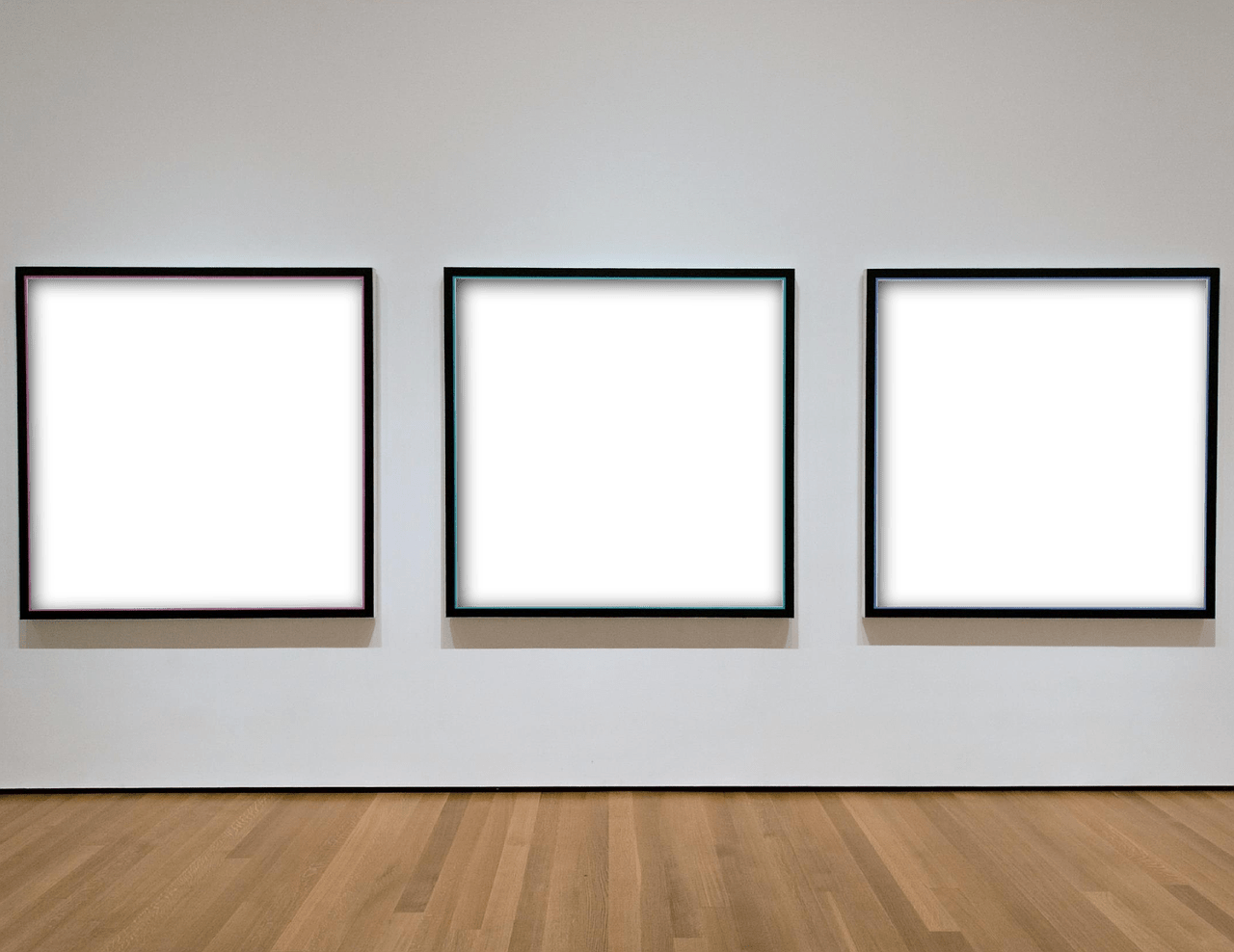

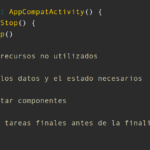



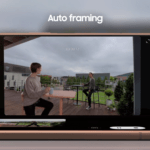
Deja una respuesta